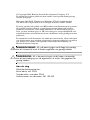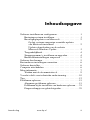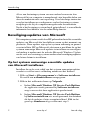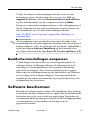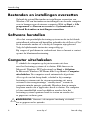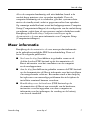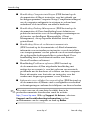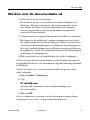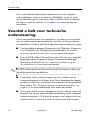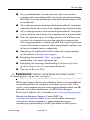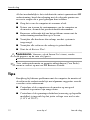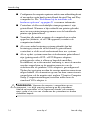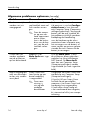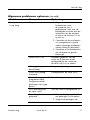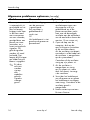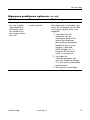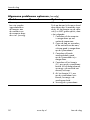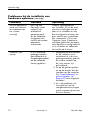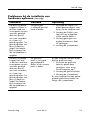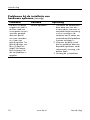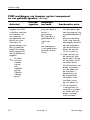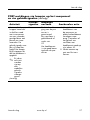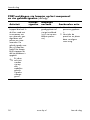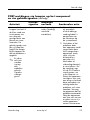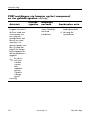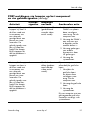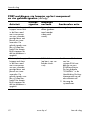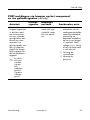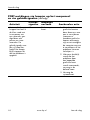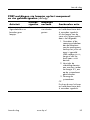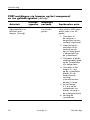HP Compaq dx6100 Microtower PC de handleiding
- Type
- de handleiding

Aan de slag
Zakelijke desktopcomputers
Artikelnummer van document: 361199-332
November 2004
Gebruik deze handleiding nadat u de stappen heeft uitgevoerd die
worden genoemd in Snel aan de slag. Deze handleiding helpt u de
software te configureren die bij de computer is geleverd. U vindt
hier ook informatie waarmee u eenvoudige problemen kunt oplossen
die zich tijdens de eerste configuratie zouden kunnen voordoen.

© Copyright 2004 Hewlett-Packard Development Company, L.P.
De informatie in deze publicatie kan zonder voorafgaande kennisgeving
worden gewijzigd.
Microsoft, MS-DOS, Windows en Windows NT zijn handelsmerken
van Microsoft Corporation in de Verenigde Staten en andere landen.
De enige garanties die gelden voor HP producten en diensten zijn de garanties
die worden beschreven in de garantievoorwaarden behorende bij deze
producten en diensten. Geen enkel onderdeel van dit document mag als
extra garantie worden opgevat. HP aanvaardt geen aansprakelijkheid voor
technische fouten of redactionele fouten, drukfouten of weglatingen in deze
publicatie.
De informatie in dit document valt onder het auteursrecht. Geen enkel deel
van dit document mag worden gekopieerd, vermenigvuldigd of vertaald in
een andere taal, zonder voorafgaande schriftelijke toestemming van
Hewlett-Packard Company.
Å
WAARSCHUWING: Als u de aanwijzingen na dit kopje niet opvolgt,
kan dit lichamelijk letsel of fatale ongelukken tot gevolg hebben.
Ä
VOORZICHTIG: Als u de aanwijzingen na dit kopje niet opvolgt,
kan dit beschadiging van de apparatuur of verlies van gegevens tot
gevolg hebben.
Aan de slag
Zakelijke desktopcomputers
Eerste editie, mei 2004
Tweede editie, november 2004
Artikelnummer van document: 361199-332

Aan de slag www.hp.nl iii
Inhoudsopgave
Software installeren en configureren . . . . . . . . . . . . . . . . . . .1
Besturingssysteem installeren . . . . . . . . . . . . . . . . . . . . .1
Beveiligingsupdates van Microsoft . . . . . . . . . . . . . . . . .2
Op het systeem aanwezige essentiële updates
van Microsoft installeren . . . . . . . . . . . . . . . . . . . . .2
Updates downloaden van de website
Microsoft Windows Update . . . . . . . . . . . . . . . . . . .3
Toegankelijkheid . . . . . . . . . . . . . . . . . . . . . . . . . . . . . . .4
Stuurprogramma’s installeren en upgraden. . . . . . . . . . .4
Beeldscherminstellingen aanpassen . . . . . . . . . . . . . . . .5
Software beschermen . . . . . . . . . . . . . . . . . . . . . . . . . . . . . . .5
Bestanden en instellingen overzetten . . . . . . . . . . . . . . . . . . .6
Software herstellen. . . . . . . . . . . . . . . . . . . . . . . . . . . . . . . . .6
Computer uitschakelen. . . . . . . . . . . . . . . . . . . . . . . . . . . . . .6
Meer informatie . . . . . . . . . . . . . . . . . . . . . . . . . . . . . . . . . . .7
Werken met de documentatie-cd . . . . . . . . . . . . . . . . . . .9
Voordat u belt voor technische ondersteuning. . . . . . . . . . .10
Tips. . . . . . . . . . . . . . . . . . . . . . . . . . . . . . . . . . . . . . . . . . . .12
Problemen oplossen . . . . . . . . . . . . . . . . . . . . . . . . . . . . . . .15
Algemene problemen oplossen . . . . . . . . . . . . . . . . . . .15
Problemen bij de installatie van hardware oplossen . . .21
Diagnoselampjes en geluidssignalen . . . . . . . . . . . . . . .25

Aan de slag www.hp.nl 1
Aan de slag
Software installeren en configureren
Ä
VOORZICHTIG: Voeg geen optionele hardware of apparatuur van
andere leveranciers aan de computer toe voordat het besturingssysteem
volledig is geïnstalleerd. Als u dit wel doet, kan dit leiden tot fouten
en een onjuiste installatie van het besturingssysteem.
✎
Laat voor de benodigde ventilatie aan de achterkant van de
eenheid en boven de monitor 10 cm ruimte vrij.
Besturingssysteem installeren
De eerste keer dat u de computer inschakelt, wordt automatisch het
besturingssysteem geïnstalleerd. Dit duurt ongeveer 5 tot 10 minuten,
afhankelijk van het besturingssysteem. Volg zorgvuldig de instructies
op het scherm om de installatie te voltooien.
Ä
VOORZICHTIG: Wanneer de automatische installatie is gestart,
MAG U DE COMPUTER NIET UITSCHAKELEN TOTDAT DE PROCEDURE
IS VOLTOOID. Als u de computer tijdens de installatie uitschakelt, is
het mogelijk dat de besturingssoftware van de computer beschadigd
raakt of niet op de goede manier wordt geïnstalleerd.
✎
Als de vaste schijf van de computer een besturingssysteem
in meerdere talen bevat, kan de installatieprocedure tot
60 minuten duren.

2 www.hp.nl Aan de slag
Aan de slag
Als er een besturingssysteem van een andere leverancier dan
Microsoft bij uw computer is meegeleverd, zijn bepaalde delen van
deze documentatie niet van toepassing. Voor uitvoerige instructies
voor het installeren en configureren van het besturingssysteem
raadpleegt u de bij de computer meegeleverde documentatie.
Nadat u het besturingssysteem heeft geïnstalleerd, is aanvullende
informatie beschikbaar via de online Help-functie.
Beveiligingsupdates van Microsoft
Dit computersysteem wordt door HP geleverd inclusief de essentiële
updates van Microsoft die beschikbaar waren op het moment van
productie. Deze updates zijn op het systeem aanwezig en gereed
voor installatie. HP en Microsoft adviseren u met klem de op het
systeem aanwezige Microsoft-updates te installeren en vervolgens
verbinding te maken met de website Microsoft Windows Update
om de voor uw besturingssysteem aanbevolen beveiligingsupdates
van latere datum te installeren.
Op het systeem aanwezige essentiële updates
van Microsoft installeren
Installeer de op de vaste schijf van het systeem aanwezige updates
voordat u voor het eerst verbinding maakt met het Internet.
1. Klik op Start > Alle programma’s > Software installeren.
Er wordt een welkomstscherm weergegeven.
2. Klik in het welkomstscherm op Volgende.
a. Indien Microsoft Windows XP Service Pack Hotfixes
als applicatie wordt genoemd bij Software installeren,
zorgt u ervoor dat deze applicatieis geselecteerd.
b. Indien Microsoft Windows XP Service Pack Hotfixes
bij Software installeren niet wordt genoemd, dan betekent
dit dat de updates al zijn voorgeïnstalleerd. Klik in dat
geval op Annuleren en ga verder met stap 5.

Aan de slag
Aan de slag www.hp.nl 3
3. Klik op Volgende om de installatie uit te voeren.
Er wordt een indicatie weergegeven van de voortgang van
de installatieprocedure.
4. Klik na afloop van de installatie op Voltooien om de
computer opnieuw op te starten.
5. Voer de stappen in het gedeelte Updates downloaden van de
website Microsoft Windows Update uit om ervoor te zorgen
dat u beschikt over de meest recente updates voor uw systeem.
Updates downloaden van de website
Microsoft Windows Update
1. Selecteer Start > Internet Explorer en volg de instructies
op het scherm om de Internetverbinding te configureren.
2. Nadat de Internetverbinding geconfigureerd is, klikt u op Start.
3. Selecteer de optie Alle programma’s.
Klik boven in het menu op Windows Update.
De website Microsoft Windows Update wordt geopend.
Mogelijk worden er nu een of twee popupvensters geopend,
waarin u wordt gevraagd een programma van
www.microsoft.com
te installeren.
4. Klik op Ja om installatie van de programma’s van
www.microsoft.com toe te staan.
5. Wacht totdat de koppeling Zoeken naar updates wordt
weergegeven en klik vervolgens op deze koppeling om te
zoeken naar updates die op uw systeem van toepassing zijn.
Klik na afloop van de zoekprocedure op de koppeling Essentiële
updates en Service Packs wanneer deze wordt weergegeven
onder het kopje Te installeren updates selecteren.

4 www.hp.nl Aan de slag
Aan de slag
Er wordt een lijst met beschikbare updates weergegeven,
die in eerste instantie allemaal geselecteerd zijn.
U wordt aangeraden alle in dit gedeelte genoemde updates
te installeren.
6. Klik op Updates weergeven en installeren.
7. Klik op de knop Nu installeren. Hierdoor worden de essentiële
updates automatisch gedownload en geïnstalleerd.
8. Nadat de updates zijn geïnstalleerd, wordt u gevraagd de
computer opnieuw op te starten. Zorg ervoor dat u eventuele
geopende bestanden en documenten opslaat voordat u de
computer opnieuw opstart. Klik vervolgens op Ja om de
computer opnieuw op te starten.
Toegankelijkheid
HP streeft ernaar producten, services en programma’s te ontwerpen
met een verbeterde gebruikersvriendelijkheid en toegankelijkheid
voor alle gebruikers. HP computers waarop Microsoft Windows XP
vooraf is geïnstalleerd of die klaar zijn voor XP, zijn uitermate
toegankelijk. Deze computers worden getest met toonaangevende
producten op het gebied van aanpassingen voor mensen met een
functiebeperking, zodat de producten altijd, overal en voor iedereen
toegankelijk zijn.
Stuurprogramma’s installeren en upgraden
Wanneer u extra hardwareapparaten installeert nadat de installatie
van het besturingssysteem is voltooid, is het noodzakelijk ook de
stuurprogramma’s voor deze apparaten te installeren.
Als u wordt gevraagd de directory i386 op te geven, vervangt
u het pad door
C:\i386, of u gebruikt de knop Bladeren in het
dialoogvenster om de directory i386 te zoeken. Hierdoor kan
het besturingssysteem het pad naar de vereiste stuurprogramma’s
vinden.

Aan de slag
Aan de slag www.hp.nl 5
U kunt de nieuwste ondersteuningssoftware, ook voor het
besturingssysteem, downloaden van
www.hp.com. Klik op
Support & drivers, selecteer Download drivers and software,
typ het modelnummer van de computer en druk op
Enter.
De meest recente ondersteuningssoftware is ook verkrijgbaar op cd.
Op de volgende website vindt u informatie over het nemen van
een abonnement op cd’s met ondersteuningssoftware:
http://h18000.www1.hp.com/support/files/desktops/us/
purchase.html
✎
Als de computer over een optische cd-rw-drive beschikt, is het
noodzakelijk dat u de juiste applicatie installeert om naar de drive te
kunnen schrijven. Als u de applicatie wilt installeren, dubbelklikt u
op het pictogram Software installeren op het bureaublad en
vervolgens selecteert u de optie Easy CD Creator and Direct CD.
Beeldscherminstellingen aanpassen
U kunt desgewenst het model, de verversingsfrequentie, de
schermresolutie, de kleurinstellingen, de tekengrootte en de
instellingen voor energiebeheer van de monitor handmatig
selecteren of wijzigen. Als u deze instellingen wilt wijzigen,
klikt u met de rechtermuisknop op het bureaublad van Windows
en vervolgens kiest u Eigenschappen. Voor meer informatie
raadpleegt u de online documentatie bij de grafische kaart of de
documentatie bij de monitor.
Software beschermen
Beveilig de software tegen verlies of beschadiging, door backups
te bewaren van alle systeemsoftware, applicaties en bijbehorende
bestanden die op de vaste schijf zijn opgeslagen. Raadpleeg de
documentatie bij het besturingssysteem of bij het backupprogramma
voor informatie over het maken van backups van de
gegevensbestanden.

6 www.hp.nl Aan de slag
Aan de slag
Bestanden en instellingen overzetten
Gebruik de wizard Bestanden en instellingen overzetten van
Windows XP om bestanden en instellingen van de oude computer
over te brengen naar de nieuwe computer. Klik op Start > Alle
programma’s > Bureau-accessoires > Systeemwerkset >
Wizard Bestanden en instellingen overzetten.
Software herstellen
Als u het oorspronkelijke besturingssysteem en de in de fabriek
geïnstalleerde software wilt herstellen, gebruikt u de cd Restore Plus!
en de eventuele andere cd’s die bij de computer zijn geleverd.
Volg de bijbehorende instructies zorgvuldig op.
Bij vragen of problemen in verband met deze cd neemt u contact
op met de klantenondersteuning.
Computer uitschakelen
U schakelt de computer op de juiste manier uit door
eerst het besturingssysteem af te sluiten. Klik hiervoor in
Microsoft Windows XP Professional op Start > Afsluiten.
In Microsoft Windows XP Home klikt u op Start > Computer
uitschakelen. De computer wordt automatisch afgesloten.
Als u op de aan /uit-knop drukt, schakelt u bij sommige
besturingssystemen niet de stroomvoorziening uit, maar
activeert u een energiezuinige “standbystand”, waarin de
computer minder energie verbruikt. Hierdoor kunt u energie
besparen zonder dat u applicaties hoeft te sluiten. De computer
is later onmiddellijk weer beschikbaar zonder dat u het
besturingssysteem opnieuw hoeft te starten en zonder dat
er gegevens verloren gaan.
Ä
VOORZICHTIG: Wanneer u de computer handmatig uitschakelt,
kan er gegevensverlies optreden.

Aan de slag
Aan de slag www.hp.nl 7
Als u de computer handmatig wilt uitschakelen, houdt u de
aan /uit-knop minstens vier seconden ingedrukt. Door de
computer handmatig uit te schakelen, gaat het systeem echter
niet in de standbystand, zodat er gegevensverlies kan optreden.
Op sommige modellen kunt u met het hulpprogramma Computer
Setup (Computerinstellingen) de configuratie van de aan/uit-knop
veranderen, zodat deze als een gewone aan/uit-schakelaar werkt.
Raadpleeg de Handleiding Computerinstellingen op de
documentatie-cd voor meer informatie over Computer Setup
(Computerinstellingen).
Meer informatie
Raadpleeg de documentatie-cd voor meer productinformatie
in de gebruiksvriendelijke PDF-bestandsindeling. Deze cd
bevat de volgende publicaties:
■ Snel aan de slag (beschikbaar in gedrukte vorm en als
Adobe Acrobat PDF-bestand op de documentatie-cd)
Bevat informatie voor het aansluiten van de computer
en de randapparatuur.
■ Aan de slag (beschikbaar in gedrukte vorm en als PDF-bestand
op de documentatie-cd) Bevat informatie over het installeren
van meegeleverde software. Bovendien vindt u hier hulp bij
het oplossen van eenvoudige problemen die zich tijdens de
installatie eventueel kunnen voordoen.
■ Handleiding voor de hardware (PDF-bestand op de
documentatie-cd) Bevat een overzicht van de hardware,
instructies voor het upgraden van deze computer en
informatie over het geheugen, de voeding en de batterij
van de real-timeklok.

8 www.hp.nl Aan de slag
Aan de slag
■ Handleiding Computerinstellingen (PDF-bestand op de
documentatie-cd) Bevat instructies voor het gebruik van
het hulpprogramma Computer Setup (Computerinstellingen)
om de computerconfiguratie te wijzigen in verband met
onderhoud of de installatie van nieuwe hardware.
■ Handleiding Desktop Management (PDF-bestand op de
documentatie-cd) Deze handleiding bevat definities en
praktische instructies voor de beveiligingsvoorzieningen en
de functies van Intelligent Manageability (Client
Management), die op bepaalde modellen vooraf zijn
geïnstalleerd.
■ Handleiding Netwerk- en Internetcommunicatie
(PDF-bestand op de documentatie-cd) Biedt elementaire
informatie over netwerken en instructies voor de installatie
van stuurprogramma’s en het gebruik van de netwerkadapter
die op bepaalde desktopmodellen is geïnstalleerd. Deze
handleiding bevat bovendien informatie over Internet
Service Providers en Internet.
■ Handleiding Problemen oplossen (PDF-bestand op
de documentatie-cd) Een uitgebreide handleiding met
nuttige tips en scenario’s voor het oplossen van eventuele
problemen met de hardware of software van deze computer.
Bevat informatie over foutcodes en instructies voor het
werken met diagnoseprogramma’s voor Windows.
■ Informatie over veiligheid en voorschriften (PDF-bestand op
de documentatie-cd) Hierin vindt u veiligheidsvoorschriften
en kennisgevingen conform de richtlijnen van diverse landen.
✎
Als u niet over een cd-rom-drive beschikt, kunt u de
productdocumentatie downloaden vanaf de website
http://www.hp.com. Klik op Support & drivers, selecteer
Support and troubleshooting information, typ het
modelnummer van de computer en druk op Enter.

Aan de slag
Aan de slag www.hp.nl 9
Werken met de documentatie-cd
1. Plaats de cd in de cd-rom-drive.
De software op de cd controleert de landinstellingen van
Windows. Dit kan even duren. Als er geen recente versie
van Adobe Acrobat of Acrobat Reader op de computer
wordt aangetroffen, wordt dit programma automatisch
vanaf de cd geïnstalleerd.
2. Volg de instructies op het scherm om de installatie te voltooien.
Het menu en de publicaties worden weergegeven in de taal
die u heeft gekozen bij het installeren van het systeem of die
u later bij de landinstellingen van Windows heeft opgegeven.
Als u in Landinstellingen een taal heeft geselecteerd die niet
beschikbaar is op de cd, worden het menu en de handleidingen
in het Engels weergegeven.
3. Klik op de titel van de handleiding die u wilt raadplegen.
Als de cd-rom-drive na twee minuten nog niet heeft gereageerd,
is mogelijk de functie voor automatisch afspelen niet ingeschakeld
in Windows.
Als de documentatie-cd niet automatisch wordt gestart, doet
u het volgende:
1. Klik op Start > Uitvoeren.
2. Typ:
X:\doclib.exe
waarbij u
X vervangt door de schijfaanduiding van
de cd-rom-drive.
3. Klik op OK.
Als de computer is voorzien van het besturingssysteem Linux,
wordt de documentatie-cd niet automatisch gestart.

10 www.hp.nl Aan de slag
Aan de slag
Als u aanvullende hardwaredocumentatie voor de computer
wilt raadplegen, opent u de directory HelpFiles op de cd. Om
de documenten op de cd te lezen, kunt u Adobe Acrobat Reader
for Linux vanaf de website
www.adobe.com downloaden en
installeren.
Voordat u belt voor technische
ondersteuning
Als er een probleem met de computer is, probeert u aan de hand
van de onderstaande maatregelen de oorzaak van het probleem
te achterhalen vóórdat u belt om technische ondersteuning te vragen.
■ Voer het hulpprogramma Diagnostics for Windows (Diagnose
voor Windows) uit. Raadpleeg de handleiding Problemen
oplossen op de documentatie-cd voor meer informatie.
■ Voer de DPS-zelftest (Drive Protection System) uit vanuit het
hulpprogramma Computer Setup (Computerinstellingen).
Raadpleeg de Handleiding Computerinstellingen op de
documentatie-cd voor meer informatie.
✎
De DPS-zelftestsoftware (Drive Protection System) is alleen op
bepaalde modellen beschikbaar.
■ Controleer of het aan /uit-lampje aan de voorkant van de
computer knippert in de kleur rood. Deze knipperende lampjes
geven foutcodes aan, waarmee u een diagnose van het probleem
kunt stellen. Zie “Diagnoselampjes en geluidssignalen” op
pagina 25 in deze handleiding voor meer informatie.
■ Als er geen beeld wordt weergegeven op het scherm, sluit u de
monitor aan op een andere monitoraansluiting op de computer
(indien aanwezig). Of u kunt de monitor vervangen door een
andere monitor waarvan u weet dat deze goed functioneert.

Aan de slag
Aan de slag www.hp.nl 11
■ Als u gebruikmaakt van een netwerk, sluit u een andere
computer met een andere kabel aan op de netwerkaansluiting.
Misschien is er een probleem met de netwerkaansluiting of de
netwerkkabel.
■ Als u onlangs nieuwe hardware heeft geïnstalleerd, verwijdert
u deze hardware om te zien of de computer dan wel goed werkt.
■ Als u onlangs nieuwe software heeft geïnstalleerd, verwijdert
u deze software om te zien of de computer dan wel goed werkt.
■ Start de computer op in de Veilige modus van Windows om
te zien of de computer kan worden opgestart wanneer niet
alle stuurprogramma’s worden geladen. Kies bij het opstarten
van het besturingssysteem de optie om gebruik te maken van
de laatste bekende juiste configuratie.
■ Raadpleeg de uitgebreide online technische ondersteuning
op de website
www.hp.com/support.
■ Raadpleeg het gedeelte “Tips” op pagina 12 in deze
handleiding voor meer algemene tips.
■ Raadpleeg de uitvoerige handleiding Problemen oplossen
op de documentatie-cd voor meer informatie.
■ Start de cd Restore Plus!.
Ä
VOORZICHTIG: Wanneer u de cd Restore Plus! uitvoert, worden
alle gegevens op de vaste schijf gewist.
HP Instant Support Professional Edition biedt u de mogelijkheid
om problemen met de computer zelf online op te lossen. Als u
contact wilt opnemen met een ondersteuningsmedewerker van HP,
gebruikt u de online chatfunctie van HP Instant Support
Professional Edition, die te bereiken is via:
www.hp.com/go/ispe.
Bezoek het Business Support Center (BSC) op
www.hp.com/go/bizsupport voor actuele online informatie,
software en stuurprogramma’s, aankondigingen en een
wereldwijde gemeenschap van HP gebruikers en HP experts.

12 www.hp.nl Aan de slag
Aan de slag
Als het noodzakelijk is dat u telefonisch contact opneemt met HP
ondersteuning, houd dan rekening met de volgende punten om
ervoor te zorgen dat u goed geholpen kunt worden:
■ Zorg dat u aan de computer zit wanneer u belt.
■ Noteer van tevoren de serienummers van de computer en
de monitor, alsmede het productidentificatienummer.
■ Reserveer voldoende tijd om het probleem samen met de
ondersteuningsmedewerker op te lossen.
■ Verwijder alle hardware die onlangs aan het systeem is
toegevoegd.
■ Verwijder alle software die onlangs is geïnstalleerd.
■ Start de cd Restore Plus!.
Ä
VOORZICHTIG: Wanneer u de cd Restore Plus! uitvoert, worden
alle gegevens op de vaste schijf gewist.
✎
Voor verkoopinformatie en garantie-uitbreidingen (Care Packs)
neemt u contact op met uw HP Business Partner.
Tips
Raadpleeg bij kleinere problemen met de computer, de monitor of
de software de onderstaande lijst met algemene suggesties voordat
u verdere actie onderneemt:
■ Controleer of de computer en de monitor op een goed
werkend stopcontact zijn aangesloten.
■ Controleer of de spanningsschakelaar (aanwezig op bepaalde
modellen) is ingesteld op het juiste voltage voor uw locatie
(115 V of 230 V).

Aan de slag
Aan de slag www.hp.nl 13
■ Controleer of de computer is ingeschakeld en of het groene
aan /uit-lampje brandt.
■ Controleer of de monitor is ingeschakeld en of het groene
aan /uit-lampje van de monitor brandt.
■ Controleer of het aan /uit-lampje aan de voorkant van de
computer knippert in de kleur rood. Knipperende lampjes
geven foutcodes aan, waarmee u een diagnose van het
probleem kunt stellen. Zie “Diagnoselampjes en
geluidssignalen” op pagina 25 in deze handleiding voor
meer informatie.
■ Zet de helderheid en het contrast van de monitor hoger als
het scherm te donker is.
■ Druk op een willekeurige toets en houd deze ingedrukt.
Als u een geluidssignaal hoort, werkt het toetsenbord goed.
■ Controleer of alle kabels goed op de juiste connectoren zijn
aangesloten.
■ Activeer de computer door op een willekeurige toets op het
toetsenbord te drukken of door de aan/uit-knop in te drukken.
Als het systeem in de standbystand blijft, schakelt u de computer
uit door de aan/uit-knop gedurende ten minste vier seconden
ingedrukt te houden. Vervolgens drukt u nogmaals op de
aan/uit-knop om de computer opnieuw te starten. Als het
systeem niet uitgeschakeld kan worden, ontkoppelt u het
netsnoer. Na enkele seconden sluit u het netsnoer opnieuw
aan. De computer wordt nu opnieuw opgestart indien in
Computer Setup (Computerinstellingen) de optie voor
automatisch starten na stroomuitval is ingesteld. Als de
computer niet opnieuw start, drukt u de aan/uit-knop in
om de computer te starten.

14 www.hp.nl Aan de slag
Aan de slag
■ Configureer de computer opnieuw nadat u een uitbreidingskaart
of een andere optie heeft geïnstalleerd die niet Plug and Play-
compatibel is. Zie “Problemen bij de installatie van
hardware oplossen” op pagina 21 voor meer informatie.
■ Controleer of alle noodzakelijke stuurprogramma’s zijn
geïnstalleerd. Wanneer u bijvoorbeeld een printer gebruikt,
moet er een printerstuurprogramma voor de betreffende
printer zijn geïnstalleerd.
■ Verwijder alle media waarmee de computer kan worden
opgestart (diskette, cd of USB-apparaat) voordat u de
computer inschakelt.
■ Als u een ander besturingssysteem gebruikt dan het
besturingssysteem dat in de fabriek is geïnstalleerd,
controleert u of dit wordt ondersteund door uw systeem.
■ Als er op het systeem meerdere videobronnen geïnstalleerd
zijn (geïntegreerd of PCI- of PCI-Express-adapters;
geïntegreerde video is alleen op bepaalde modellen
beschikbaar) en er één monitor aanwezig is, moet de monitor
worden aangesloten op de monitorconnector van de
videobron die als primaire VGA-adapter is geconfigureerd.
Tijdens het opstarten worden de overige monitorconnectoren
uitgeschakeld. Als de monitor op een van deze connectoren is
aangesloten, zal de monitor niet werken. U kunt in Computer
Setup (Computerinstellingen) instellen welke bron de
standaard VGA-adapter is.
Ä
VOORZICHTIG: Wanneer de computer is aangesloten op een
stopcontact, is er altijd spanning aanwezig op de systeemkaart.
Haal de netsnoerstekker uit het stopcontact voordat u de computer
opent, zodat u het risico van schade aan de systeemkaart en andere
onderdelen beperkt.

Aan de slag
Aan de slag www.hp.nl 15
Problemen oplossen
In dit gedeelte komen problemen aan de orde die zich tijdens
de eerste configuratie kunnen voordoen. Een uitgebreide
handleiding Problemen oplossen vindt u op de documentatie-cd
en op de website
http://www.hp.com. Klik op Support & drivers,
selecteer Support and troubleshooting information, typ het
modelnummer van de computer en druk op
Enter.
Algemene problemen oplossen
Het is mogelijk dat u de algemene problemen die in dit
gedeelte worden beschreven gemakkelijk zelf kunt oplossen.
Neem contact op met een Business Partner als het probleem
blijft optreden en u niet in staat bent het te verhelpen, of als
u dit liever niet zelf doet.
Algemene problemen oplossen
Probleem Oorzaak Oplossing
De computer is vast-
gelopen en kan niet
worden uitgescha-
keld door op de
aan/uit- knop te
drukken.
Softwarematige bestu-
ring van
de aan/uit-knop
werkt niet.
Druk op de aan/uit-knop en houd
deze gedurende minimaal vier
seconden ingedrukt, totdat de
computer wordt uitgeschakeld.
Computer reageert
niet op USB-toetsen-
bord of USB-muis.
Computer is in de
standbystand.
Druk kort op de aan/uit-knop
om de computer te activeren.
Het systeem is vastge-
lopen.
Start de computer opnieuw op.
Ä
VOORZICHTIG: Als u probeert de computer te activeren vanuit
de standbystand, houd dan de aan/uit-knop niet langer dan
vier seconden ingedrukt. Anders wordt de computer uitgeschakeld,
waarbij alle niet-opgeslagen gegevens verloren gaan.

16 www.hp.nl Aan de slag
Aan de slag
De datum en tijd
worden niet juist
weergegeven.
De batterij van de
real-timeklok moet wel-
licht worden vervan-
gen.
✎
Door de compu-
ter op een wer-
kend stopcontact
aan te sluiten,
kunt u de levens-
duur van de bat-
terij van de real-
timeklok verlen-
gen.
Stel eerst de datum en de
tijd opnieuw in via het Configu-
ratiescherm (u kunt hiervoor
ook Computer Setup (Computerin-
stellingen) gebruiken). Vervang de
batterij van de real- timeklok als
het probleem zich blijft voordoen.
Raadpleeg de Handleiding
voor de hardware op de docu-
mentatie-cd voor informatie over
het vervangen van de batterij of
neem contact op met een geauto-
riseerde Business Partner om de
batterij te vervangen.
Cursor kan niet
worden verplaatst
met de pijltoetsen
op het toetsenbord.
Mogelijk is de
Num Lock-toets inge-
schakeld.
Druk op Num Lock. U kunt
de pijltoetsen alleen gebruiken
wanneer het Num Lock-lampje
NIET brandt. De Num Lock-
toets kan met Computer Setup
(Computerinstellingen) worden
uitgeschakeld (en weer ingescha-
keld).
Kap of toegangspa-
neel van de compu-
ter kan niet worden
verwijderd.
Smart Cover Lock
(een functie op een
aantal modellen)
is vergrendeld.
✎
Deze voor-
ziening is
niet op alle
modellen
beschikbaar.
Ontgrendel het Smart Cover Lock
met behulp van Computer Setup
(Computerinstellingen).
U kunt bij HP een Smart Cover
FailSafe-sleutel aanschaffen,
waarmee u het Smart Cover Lock
handmatig kunt ontgrendelen.
U heeft deze sleutel nodig als
u het wachtwoord bent vergeten,
bij stroomuitval of bij een compu-
terstoring.
Algemene problemen oplossen (vervolg)
Probleem Oorzaak Oplossing

Aan de slag
Aan de slag www.hp.nl 17
Het prestatieniveau
is erg laag.
De processor is te heet. 1. Zorg ervoor dat de
luchtaanvoer naar
de computer niet is
geblokkeerd. Laat voor de
benodigde ventilatie aan de
achterkant van de eenheid
en boven de monitor 10 cm
ruimte vrij.
2. Controleer of de ventilatoren
zijn aangesloten en goed
werken (sommige ventilatoren
werken alleen bij behoefte).
3. Controleer of het koelelement
van de processor goed is
bevestigd.
Vaste schijf is vol. Verplaats gegevens van de
vaste schijf naar een ander
opslagmedium om ruimte op
de vaste schijf vrij te maken.
Weinig geheugen
beschikbaar.
Voeg extra geheugen toe.
Vaste schijf gefrag-
menteerd.
Defragmenteer de vaste schijf.
Een eerder uitgevoerd
programma heeft
het gereserveerde
geheugen niet vrijge-
geven.
Start de computer opnieuw op.
Virus aanwezig op
de vaste schijf.
Voer een antivirusprogramma uit.
Te veel applicaties
geopend.
1. Sluit overbodige applicaties
om geheugen vrij te maken.
2. Voeg extra geheugen toe.
Onbekende oorzaak. Start de computer opnieuw op.
Algemene problemen oplossen (vervolg)
Probleem Oorzaak Oplossing

18 www.hp.nl Aan de slag
Aan de slag
De computer
is automatisch uit-
geschakeld en het
aan/uit-lampje
knippert twee keer
in de kleur rood
met tussenpozen
van een seconde,
gevolgd door een
pauze van twee
seconden, en u
hoort twee geluids-
signalen. De
geluidssignalen
worden vijf maal
herhaald. Het
lampje blijft knippe-
ren totdat het pro-
bleem is opgelost.
✎
Bij deze
activiteit
worden
niet op
alle
modellen
geluids-
signalen
weerge-
geven.
De hittebeveiliging
van de processor
is geactiveerd:
Een ventilator is
geblokkeerd of
werkt niet.
OF
Het koelelement is niet
goed op de processor
gemonteerd.
1. Controleer of de
ventilatieopeningen van
de computer niet zijn
geblokkeerd en of de
processorventilator werkt.
Laat voor de benodigde
ventilatie aan de achterkant
van de eenheid en boven de
monitor 10 cm ruimte vrij.
2. Open de kap van de
computer, druk op de
aan/uit-knop en controleer
of de ventilator draait.
Als de ventilator niet draait,
controleert u of de kabel van
de ventilator is aangesloten
op de systeemkaart.
Controleer of de ventilator
stevig op zijn plaats zit.
3. Als de ventilator is
aangesloten en stevig
op zijn plaats zit, maar
toch niet draait, vervangt
u de ventilator.
4. Verwijder het koelelement
van de processor en plaats
het koelelement vervolgens
weer terug. Controleer of de
ventilator goed is
aangesloten.
5. Neem contact op met een
Business Partner.
Algemene problemen oplossen (vervolg)
Probleem Oorzaak Oplossing

Aan de slag
Aan de slag www.hp.nl 19
De computer
kan niet worden
ingeschakeld en
de lampjes aan
de voorkant van
de computer bran-
den niet.
Het systeem kan niet
worden gestart.
Druk op de aan/uit-knop en houd
deze korter dan 4 seconden inge-
drukt. Als het lampje van de vaste
schijf groen oplicht, doet u het
volgende:
1. Controleer aan de
achterkant van de
voedingseenheid of de
spanningsschakelaar
(aanwezig op bepaalde
modellen) op het juiste
voltage is ingesteld.
Welk voltage juist is,
hangt af van het land
waar u zich bevindt.
2. Verwijder de
uitbreidingskaarten een
voor een, totdat het lampje
5 V_aux op de systeemkaart
gaat branden.
3. Vervang de systeemkaart.
Algemene problemen oplossen (vervolg)
Probleem Oorzaak Oplossing

20 www.hp.nl Aan de slag
Aan de slag
De computer
kan niet worden
ingeschakeld en
de lampjes aan
de voorkant van
de computer bran-
den niet. (vervolg)
OF
Druk op de aan/uit-knop en houd
deze korter dan 4 seconden inge-
drukt. Als het lampje van de vaste
schijf nu NIET groen oplicht, doet
u het volgende:
1. Controleer of de computer
is aangesloten op een
werkend stopcontact.
2. Open de kap en controleer
of de eenheid met de aan/
uit-knop goed is aangesloten
op de systeemkaart.
3. Controleer of beide
voedingskabels goed
op de systeemkaart zijn
aangesloten.
4. Controleer of het lampje
5 V_aux op de systeemkaart
brandt. Als dit lampje brandt,
vervangt u de eenheid met
de aan/uit-knop.
5. Als het lampje 5 V_aux
op de systeemkaart niet
brandt, vervangt u de
voedingseenheid.
6. Vervang de systeemkaart.
Algemene problemen oplossen (vervolg)
Probleem Oorzaak Oplossing

Aan de slag
Aan de slag www.hp.nl 21
Problemen bij de installatie van
hardware oplossen
Wanneer u een extra schijfeenheid, een uitbreidingskaart of
andere hardware toevoegt of verwijdert, kan het nodig zijn de
computer opnieuw te configureren. Als u een Plug and
Play-apparaat installeert, wordt dit in Windows XP automatisch
herkend, waarna de configuratie wordt bijgewerkt. Als u een
apparaat installeert dat niet compatibel is met Plug and Play, is
het noodzakelijk dat u de computer opnieuw configureert nadat
de installatie van de nieuwe hardware is voltooid. In Windows XP
gebruikt u hiervoor de Wizard Hardware toevoegen. Volg de
instructies van de wizard die op het scherm worden weergegeven.
Problemen bij de installatie van
hardware oplossen
Probleem Oorzaak Oplossing
Nieuwe apparatuur
wordt niet herkend
als onderdeel van
het systeem.
Apparaat is niet
goed geplaatst
of aangesloten.
Controleer of het apparaat
goed is aangesloten en of de
pinnen van de connector niet
verbogen zijn.
Een gegevens- of
voedingskabel van
het nieuwe externe
apparaat is niet
goed aangesloten.
Controleer of alle kabels
goed zijn aangesloten en of
de pinnen in de kabel of de
connector niet verbogen zijn.
Het nieuwe apparaat
is niet ingeschakeld.
Schakel de computer uit, schakel
het externe apparaat in en scha-
kel vervolgens de computer
weer in om het apparaat in het
systeem te integreren.
U heeft de wijzigingen
in de configuratie
niet geaccepteerd
toen het systeem u
hierover informeerde.
Start de computer opnieuw op
en volg de instructies voor het
accepteren van de wijzigingen.

22 www.hp.nl Aan de slag
Aan de slag
Nieuwe apparatuur
wordt niet herkend
als onderdeel van
het systeem.
(vervolg)
Een Plug and
Play-kaart wordt
mogelijk niet
automatisch
geconfigureerd
als de standaard-
configuratie een
conflict met andere
apparaten
veroorzaakt.
Gebruik Apparaatbeheer
van Windows XP om de auto-
matische instellingen voor de
kaart uit te schakelen en een
basisconfiguratie te kiezen die
geen conflict met systeembron-
nen veroorzaakt. U kunt ook
Computer Setup (Computerin-
stellingen) gebruiken om appa-
raten opnieuw te configureren of
uit te schakelen en zodoende
het conflict op te lossen.
Computer start
niet op.
Er zijn verkeerde
geheugenmodules
geïnstalleerd of er
zijn geheugenmodules
op de verkeerde
locatie geplaatst.
1. Raadpleeg de documentatie
bij de computer om te
controleren of u de juiste
geheugenmodules gebruikt
en of deze modules op
de juiste manier zijn
geïnstalleerd.
2. Let op de geluidssignalen
en op de lampjes aan de
voorkant van de computer.
Zie “Diagnoselampjes en
geluidssignalen” op
pagina 25 voor mogelijke
oorzaken.
3. Als u het probleem niet
kunt oplossen met de
voorgaande aanwijzingen,
neemt u contact op met een
Business Partner.
Problemen bij de installatie van
hardware oplossen (vervolg)
Probleem Oorzaak Oplossing

Aan de slag
Aan de slag www.hp.nl 23
Het aan/uit-lampje
knippert vijf keer in
de kleur rood met
tussenpozen van een
seconde, gevolgd
door een pauze
van twee seconden,
en u hoort vijf
geluidssignalen. De
geluidssignalen wor-
den vijf maal her-
haald. Het lampje
blijft knipperen tot-
dat het probleem is
opgelost.
Het geheugen
is verkeerd geïnstal-
leerd of defect.
1. Verwijder de DIMM’s en
plaats deze vervolgens weer
terug. Zet de computer aan.
2. Vervang de DIMM’s een
voor een om te bepalen
welke module defect is.
3. Vervang geheugen van
andere leveranciers door
HP geheugen.
4. Vervang de systeemkaart.
Het aan/uit-lampje
knippert zes keer
in de kleur rood met
tussenpozen van een
seconde, gevolgd
door een pauze
van twee seconden,
en u hoort zes
geluidssignalen. De
geluidssignalen wor-
den vijf maal her-
haald. Het lampje
blijft knipperen tot-
dat het probleem is
opgelost.
De grafische
kaart is niet goed
geïnstalleerd of
defect, of de systeem-
kaart is defect.
Bij een computer met een afzon-
derlijke grafische kaart:
1. Verwijder de grafische
kaart en plaats deze
vervolgens weer terug.
Zet de computer aan.
2. Vervang de grafische kaart.
3. Vervang de systeemkaart.
Bij een computer met een geïnte-
greerde grafische controller ver-
vangt u de systeemkaart.
Problemen bij de installatie van
hardware oplossen (vervolg)
Probleem Oorzaak Oplossing

24 www.hp.nl Aan de slag
Aan de slag
Het aan/uit-lampje
knippert tien keer in
de kleur rood met
tussenpozen van een
seconde, gevolgd
door een pauze
van twee seconden,
en u hoort tien
geluidssignalen. De
geluidssignalen wor-
den vijf maal her-
haald. Het lampje
blijft knipperen tot-
dat het probleem is
opgelost.
Defecte optiekaart. 1. Controleer de optiekaarten
door deze een voor een
te verwijderen (wanneer er
meerdere kaarten aanwezig
zijn) en vervolgens de
computer aan te zetten om
te controleren of het probleem
hiermee verholpen is.
2. Wanneer duidelijk wordt
dat het probleem door een
bepaalde optiekaart wordt
veroorzaakt, vervangt u de
defecte kaart.
3. Vervang de systeemkaart.
Problemen bij de installatie van
hardware oplossen (vervolg)
Probleem Oorzaak Oplossing

Aan de slag
Aan de slag www.hp.nl 25
Diagnoselampjes en geluidssignalen
In dit gedeelte komen de codes aan bod die via lampjes op het
voorpaneel worden weergegeven, evenals de geluidssignalen die
mogelijk vóór of tijdens de POST worden weergegeven en waar
niet altijd een foutcode of tekstbericht bij hoort.
✎
Als u ziet dat er lampjes knipperen op een PS/ 2-toetsenbord, kijkt
u of er ook lampjes knipperen op het voorpaneel van de computer.
Raadpleeg de onderstaande tabel voor de betekenis van de codes
die door de lampjes op het voorpaneel worden aangegeven.
✎
De aanbevolen handelingen in de onderstaande tabel worden
genoemd in de volgorde waarin ze moeten worden uitgevoerd.
POST-meldingen via lampjes op het voorpaneel
en via geluidssignalen
Activiteit
Geluids-
signalen
Mogelijke
oorzaak Aanbevolen actie
Groen aan/
uit-lampje brandt.
Geen Computer is aan. Geen
Groen aan/
uit-lampje knippert
elke twee seconden.
Geen Computer staat in
de slaapstand
Suspend to RAM
(alleen beschik-
baar op
bepaalde model-
len) of in de nor-
male
standbystand.
Geen. Druk op een
toets of beweeg de
muis als u de computer
wilt activeren.

26 www.hp.nl Aan de slag
Aan de slag
Het aan/uit- lampje
knippert twee keer
in de kleur rood met
tussenpozen van
een seconde,
gevolgd door een
pauze van twee
seconden. De
geluidssignalen wor-
den vijf maal her-
haald. Het lampje
blijft knipperen tot-
dat het probleem is
opgelost.
✎
Bij deze
activiteit
worden
niet op
alle
modellen
geluids-
signalen
weerge-
geven.
2 De hittebeveili-
ging van de pro-
cessor is
geactiveerd:
Een ventilator is
geblokkeerd of
werkt niet.
OF
Het koelelement
is niet goed beves-
tigd aan de pro-
cessor.
1. Controleer of de
ventilatieopeningen
van de computer niet
zijn geblokkeerd en of
de
processorventilator
werkt. Laat voor de
benodigde ventilatie
aan de achterkant
van de eenheid en
boven de monitor
10 cm ruimte vrij.
2. Open de kap van
de computer, druk
op de aan/uit-knop
en controleer of de
ventilator draait.
Als de ventilator niet
draait, controleert
u of de kabel van
de ventilator is
aangesloten op
de systeemkaart.
Controleer of de
ventilator stevig
op zijn plaats zit.
3. Als de ventilator
is aangesloten en
stevig op zijn plaats
zit, maar toch niet
draait, vervangt
u de ventilator.
POST-meldingen via lampjes op het voorpaneel
en via geluidssignalen (vervolg)
Activiteit
Geluids-
signalen
Mogelijke
oorzaak Aanbevolen actie

Aan de slag
Aan de slag www.hp.nl 27
Het aan/uit- lampje
knippert twee keer
in de kleur rood
met tussenpozen
van een seconde,
gevolgd door een
pauze van twee
seconden. De
geluidssignalen wor-
den vijf maal her-
haald. Het lampje
blijft knipperen tot-
dat het probleem is
opgelost.
✎
Bij deze
activiteit
worden
niet op
alle
modellen
geluids-
signalen
weerge-
geven.
(vervolg)
2 De hittebeveili-
ging van de pro-
cessor is
geactiveerd:
Een ventilator is
geblokkeerd of
werkt niet.
OF
Het koelelement
is niet goed beves-
tigd aan de pro-
cessor.
4. Verwijder het
koelelement van
de processor en
plaats het koelelement
vervolgens weer
terug. Controleer of
het geheel van
ventilator met
koelelement goed op
zijn plaats zit.
5. Neem contact op
met een Business
Partner.
POST-meldingen via lampjes op het voorpaneel
en via geluidssignalen (vervolg)
Activiteit
Geluids-
signalen
Mogelijke
oorzaak Aanbevolen actie

28 www.hp.nl Aan de slag
Aan de slag
Het aan/uit- lampje
knippert drie keer in
de kleur rood met
tussenpozen van
een seconde, gev-
olgd door een
pauze van twee
seconden. De
geluidssignalen wor-
den vijf maal her-
haald. Het lampje
blijft knipperen tot-
dat het probleem is
opgelost.
✎
Bij deze
activiteit
worden
niet op
alle
modellen
geluids-
signalen
weerge-
geven.
3 Processor is niet
goed geplaatst of
niet geïnstalleerd
(wijst niet op een
defecte proces-
sor).
1. Controleer of de
processor geplaatst
is.
2. Verwijder de
processor en plaats
deze vervolgens
weer terug.
POST-meldingen via lampjes op het voorpaneel
en via geluidssignalen (vervolg)
Activiteit
Geluids-
signalen
Mogelijke
oorzaak Aanbevolen actie

Aan de slag
Aan de slag www.hp.nl 29
Het aan/uit- lampje
knippert vier keer in
de kleur rood met
tussenpozen van
een seconde,
gevolgd door een
pauze van twee
seconden. De
geluidssignalen wor-
den vijf maal her-
haald. Het lampje
blijft knipperen tot-
dat het probleem is
opgelost.
✎
Bij deze
activiteit
worden
niet op
alle
modellen
geluids-
signalen
weerge-
geven.
4 Voeding is uitge-
vallen (voeding-
seenheid
overbelast).
1. Open de kap
en controleer
of de 4-aderige
voedingskabel is
aangesloten op
de connector op
de systeemkaart.
2. Controleer of het
probleem door
een apparaat wordt
veroorzaakt door
ALLE aangesloten
apparaten (zoals
vaste schijven,
diskettedrives,
optische-schij-
feenheden en
uitbreidingskaarten)
te verwijderen. Zet
de computer aan.
Als de POST-zelftest
wordt gestart, zet
u de computer uit.
Plaats de apparaten
vervolgens een voor
een terug en herhaal
deze procedure net
zolang totdat het
probleem zich weer
voordoet. Vervang
het apparaat dat het
probleem veroorzaakt.
Voeg de apparaten
een voor een toe om
er zeker van te zijn
welke apparaten
correct functioneren.
POST-meldingen via lampjes op het voorpaneel
en via geluidssignalen (vervolg)
Activiteit
Geluids-
signalen
Mogelijke
oorzaak Aanbevolen actie

30 www.hp.nl Aan de slag
Aan de slag
Het aan/uit- lampje
knippert vier keer in
de kleur rood met
tussenpozen van
een seconde,
gevolgd door een
pauze van twee
seconden. De
geluidssignalen wor-
den vijf maal her-
haald. Het lampje
blijft knipperen tot-
dat het probleem is
opgelost.
✎
Bij deze
activiteit
worden
niet op
alle
modellen
geluids-
signalen
weerge-
geven.
(vervolg)
4 Voeding is uitge-
vallen (voeding-
seenheid
overbelast).
3. Vervang de
voedingseenheid.
4. Vervang de
systeemkaart.
POST-meldingen via lampjes op het voorpaneel
en via geluidssignalen (vervolg)
Activiteit
Geluids-
signalen
Mogelijke
oorzaak Aanbevolen actie

Aan de slag
Aan de slag www.hp.nl 31
Het aan/uit- lampje
knippert vijf keer in
de kleur rood met
tussenpozen van
een seconde,
gevolgd door een
pauze van twee
seconden. De
geluidssignalen wor-
den vijf maal her-
haald. Het lampje
blijft knipperen tot-
dat het probleem is
opgelost.
5 Geheugen defect
(gedetecteerd
voordat video
actief wordt).
1. Verwijder de
DIMM’s en plaats
deze vervolgens
weer terug. Zet de
computer aan.
2. Vervang de DIMM’s
een voor een om
te bepalen welke
module defect is.
3. Vervang geheugen
van andere
leveranciers door
HP geheugen.
4. Vervang de
systeemkaart.
Het aan/uit- lampje
knippert zes keer in
de kleur rood met
tussenpozen van
een seconde,
gevolgd door een
pauze van twee
seconden. De
geluidssignalen wor-
den vijf maal her-
haald. Het lampje
blijft knipperen tot-
dat het probleem is
opgelost.
6 Grafische kaart
defect (gedetec-
teerd voordat
video actief
wordt).
Bij een computer met een
afzonderlijke grafische
kaart:
1. Verwijder de
grafische kaart
en plaats deze
vervolgens weer
terug. Zet de
computer aan.
2. Vervang de grafische
kaart.
3. Vervang de
systeemkaart.
Bij een computer met een
geïntegreerde grafische
controller vervangt u de
systeemkaart.
POST-meldingen via lampjes op het voorpaneel
en via geluidssignalen (vervolg)
Activiteit
Geluids-
signalen
Mogelijke
oorzaak Aanbevolen actie

32 www.hp.nl Aan de slag
Aan de slag
Het aan/uit- lampje
knippert zeven keer
in de kleur rood
met tussenpozen
van een seconde,
gevolgd door een
pauze van twee
seconden. De
geluidssignalen wor-
den vijf maal her-
haald. Het lampje
blijft knipperen tot-
dat het probleem is
opgelost.
7Systeemkaart
defect (gedetec-
teerd voordat
video actief
wordt).
Vervang de systeemkaart.
Het aan/uit- lampje
knippert acht keer
in de kleur rood
met tussenpozen
van een seconde,
gevolgd door een
pauze van twee
seconden. De
geluidssignalen wor-
den vijf maal her-
haald. Het lampje
blijft knipperen tot-
dat het probleem is
opgelost.
8 ROM defect
(op basis van ver-
keerde check-
sum).
1. Voer een flash uit
van het
systeem-ROM met
behulp van een
ROMPaq-diskette.
Zie het gedeelte
“ROM-flash” in de
Handleiding Desktop
Management op de
documentatie-cd.
2. Vervang de
systeemkaart.
POST-meldingen via lampjes op het voorpaneel
en via geluidssignalen (vervolg)
Activiteit
Geluids-
signalen
Mogelijke
oorzaak Aanbevolen actie

Aan de slag
Aan de slag www.hp.nl 33
Het aan/uit- lampje
knippert negen keer
in de kleur rood
met tussenpozen
van een seconde,
gevolgd door een
pauze van twee
seconden. De
geluidssignalen wor-
den vijf maal her-
haald. Het lampje
blijft knipperen tot-
dat het probleem is
opgelost.
✎
Bij deze
activiteit
worden
niet op
alle
modellen
geluids-
signalen
weerge-
geven.
9 De computer
wordt wel inge-
schakeld, maar
kan niet opstar-
ten.
1. Controleer aan de
achterkant van de
voedingseenheid of de
spanningsschakelaar
(aanwezig op
bepaalde modellen)
op het juiste voltage
is ingesteld. Welk
voltage juist is, hangt
af van het land waar
u zich bevindt.
2. Vervang de
systeemkaart.
3. Vervang de
processor.
POST-meldingen via lampjes op het voorpaneel
en via geluidssignalen (vervolg)
Activiteit
Geluids-
signalen
Mogelijke
oorzaak Aanbevolen actie

34 www.hp.nl Aan de slag
Aan de slag
Het aan/uit- lampje
knippert tien keer in
de kleur rood met
tussenpozen van
een seconde, gev-
olgd door een
pauze van twee
seconden. De
geluidssignalen wor-
den vijf maal her-
haald. Het lampje
blijft knipperen tot-
dat het probleem is
opgelost.
10 Defecte optie-
kaart.
1. Controleer de
grafische kaarten
door deze een voor
een te verwijderen
(wanneer er
meerdere grafische
kaarten aanwezig
zijn) en zet vervolgens
de computer aan om
te controleren of het
probleem hiermee
verholpen is.
2. Wanneer duidelijk
wordt dat het
probleem door
een bepaalde
grafische kaart
wordt veroorzaakt,
vervangt u de
defecte kaart.
3. Vervang de
systeemkaart.
POST-meldingen via lampjes op het voorpaneel
en via geluidssignalen (vervolg)
Activiteit
Geluids-
signalen
Mogelijke
oorzaak Aanbevolen actie

Aan de slag
Aan de slag www.hp.nl 35
Systeem wordt niet
ingeschakeld en er
branden geen
lampjes.
Geen Het systeem kan
niet worden
gestart.
Druk op de aan/uit-knop
en houd deze korter dan
4 seconden ingedrukt.
Als het lampje van de
vaste schijf groen oplicht,
doet u het volgende:
1. Controleer of de
spanningsschakelaar
aan de achterkant
van de voedingseen-
heid op het juiste vol-
tage is ingesteld.
Welk voltage juist is,
hangt af van het
land waar u zich
bevindt.
2. Verwijder de
uitbreidingskaarten
een voor een, totdat
het lampje 5 V_aux
op de systeemkaart
gaat branden.
3. Vervang de
systeemkaart.
OF
Druk op de aan/uit-knop
en houd deze korter dan
4 seconden ingedrukt.
POST-meldingen via lampjes op het voorpaneel
en via geluidssignalen (vervolg)
Activiteit
Geluids-
signalen
Mogelijke
oorzaak Aanbevolen actie

36 www.hp.nl Aan de slag
Aan de slag
Systeem wordt niet
ingeschakeld en er
branden geen
lampjes. (vervolg)
Geen Het systeem kan
niet worden
gestart.
Als het lampje van de
vaste schijf nu NIET groen
oplicht, doet u het vol-
gende:
1. Controleer of
de computer is
aangesloten op een
werkend stopcontact.
2. Open de kap en
controleer of de
eenheid met de
aan/uit-knop goed
is aangesloten op
de systeemkaart.
3. Controleer of beide
voedingskabels goed
op de systeemkaart
zijn aangesloten.
4. Controleer of het
lampje 5 V_aux
op de systeemkaart
brandt. Als dit
lampje brandt,
vervangt
u de eenheid met
de aan/uit-knop.
5. Als het lampje
5 V_aux op de
systeemkaart niet
brandt, vervangt u
de voedingseenheid.
6. Vervang de
systeemkaart.
POST-meldingen via lampjes op het voorpaneel
en via geluidssignalen (vervolg)
Activiteit
Geluids-
signalen
Mogelijke
oorzaak Aanbevolen actie
-
 1
1
-
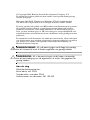 2
2
-
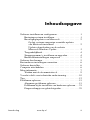 3
3
-
 4
4
-
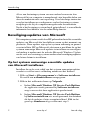 5
5
-
 6
6
-
 7
7
-
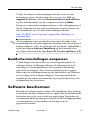 8
8
-
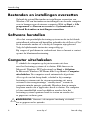 9
9
-
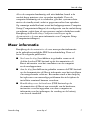 10
10
-
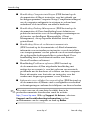 11
11
-
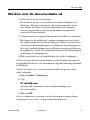 12
12
-
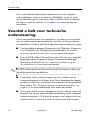 13
13
-
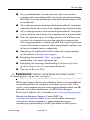 14
14
-
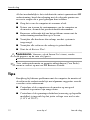 15
15
-
 16
16
-
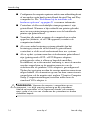 17
17
-
 18
18
-
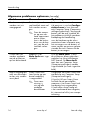 19
19
-
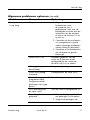 20
20
-
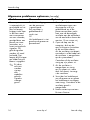 21
21
-
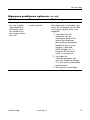 22
22
-
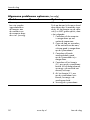 23
23
-
 24
24
-
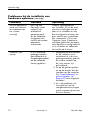 25
25
-
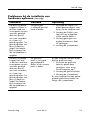 26
26
-
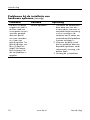 27
27
-
 28
28
-
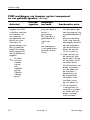 29
29
-
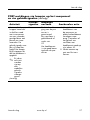 30
30
-
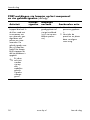 31
31
-
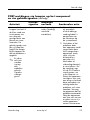 32
32
-
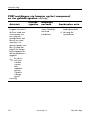 33
33
-
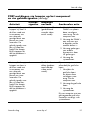 34
34
-
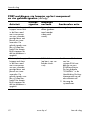 35
35
-
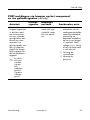 36
36
-
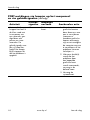 37
37
-
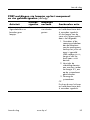 38
38
-
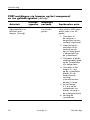 39
39
HP Compaq dx6100 Microtower PC de handleiding
- Type
- de handleiding
Gerelateerde papieren
-
HP Compaq dc7100 Ultra-slim Desktop PC Getting Started
-
HP Compaq dx2200 Microtower PC Snelstartgids
-
HP Compaq dx2100 Microtower PC Snelstartgids
-
HP dx5150 Microtower PC Gebruikershandleiding
-
HP Compaq dx2100 Microtower PC Gebruikershandleiding
-
HP dx5150 Microtower PC Gebruikershandleiding
-
HP Compaq dx6100 Microtower PC Gebruikershandleiding